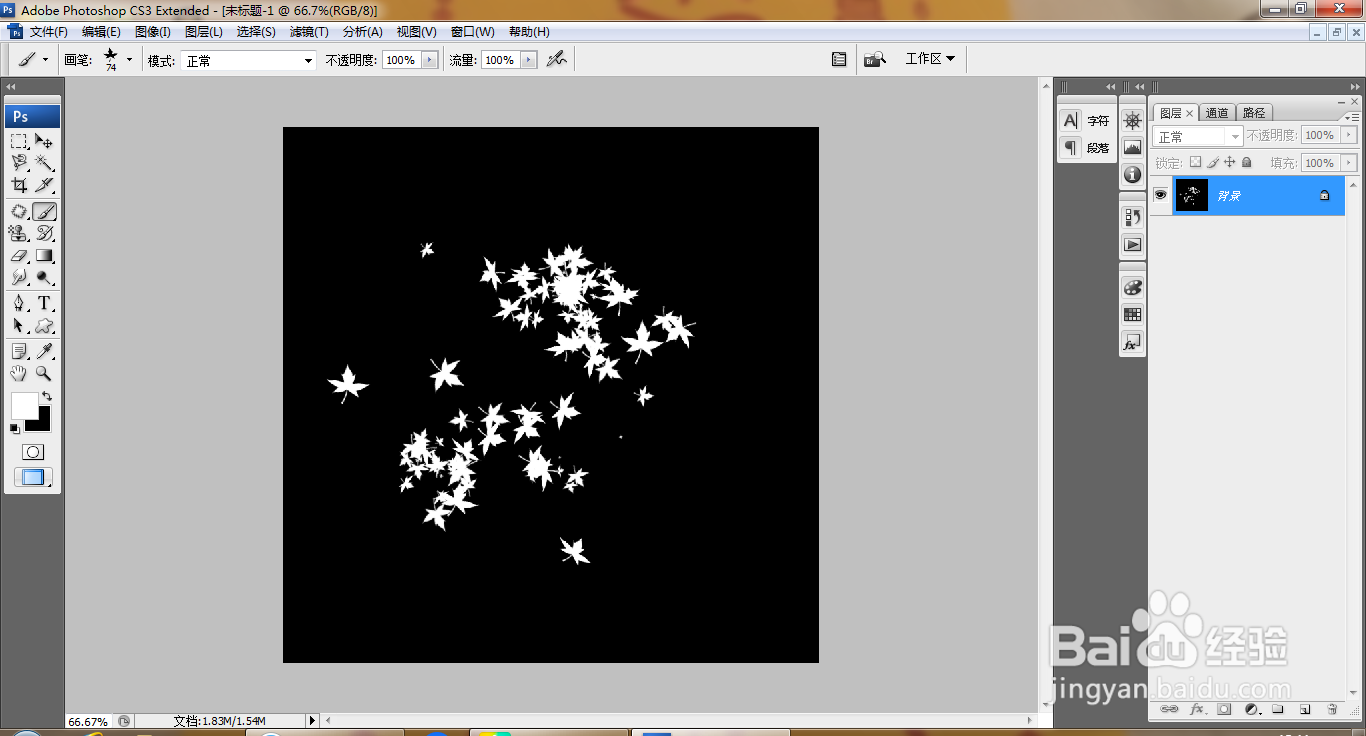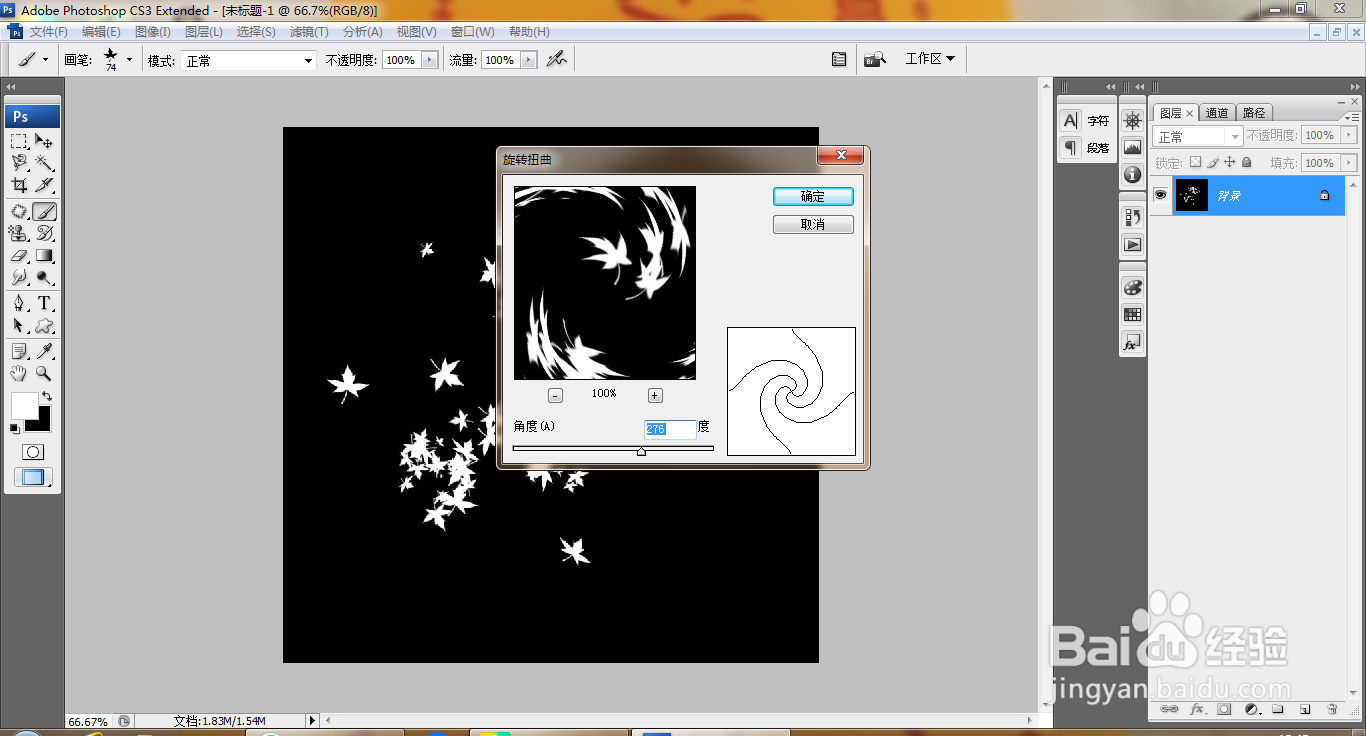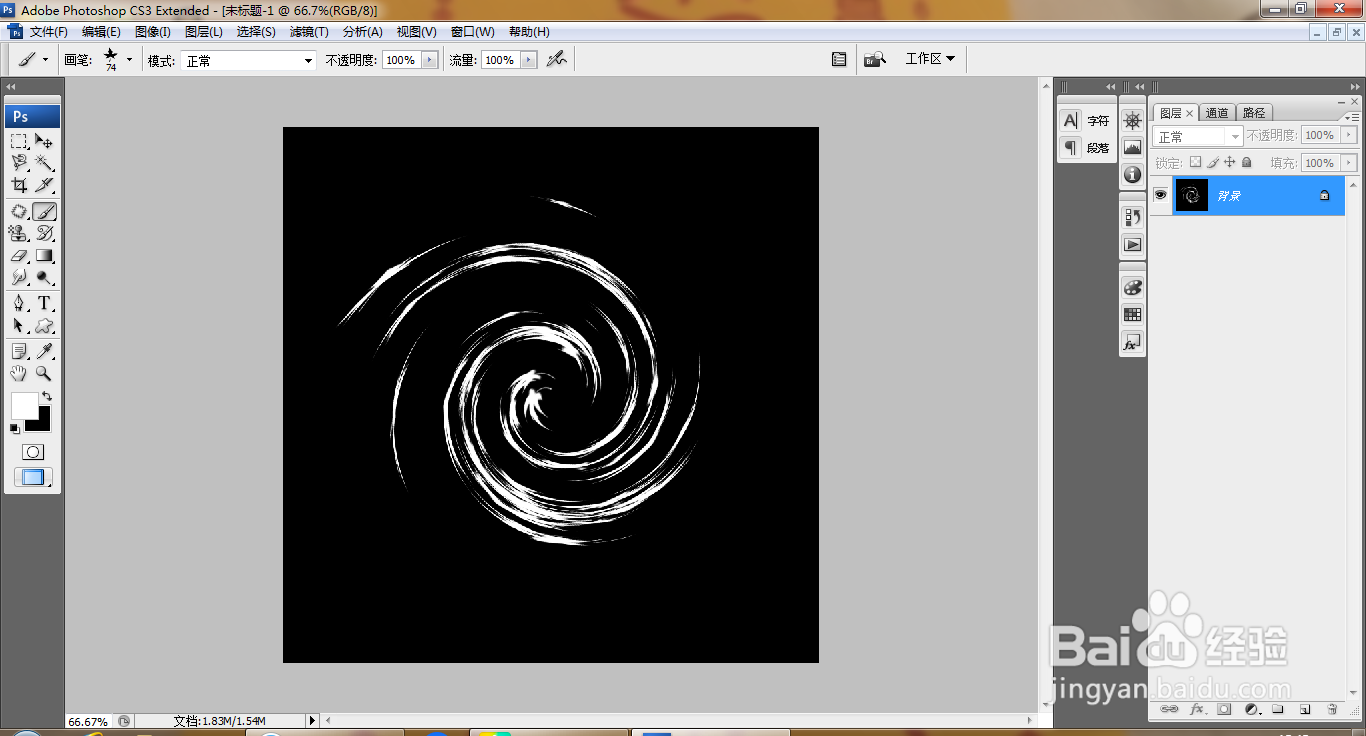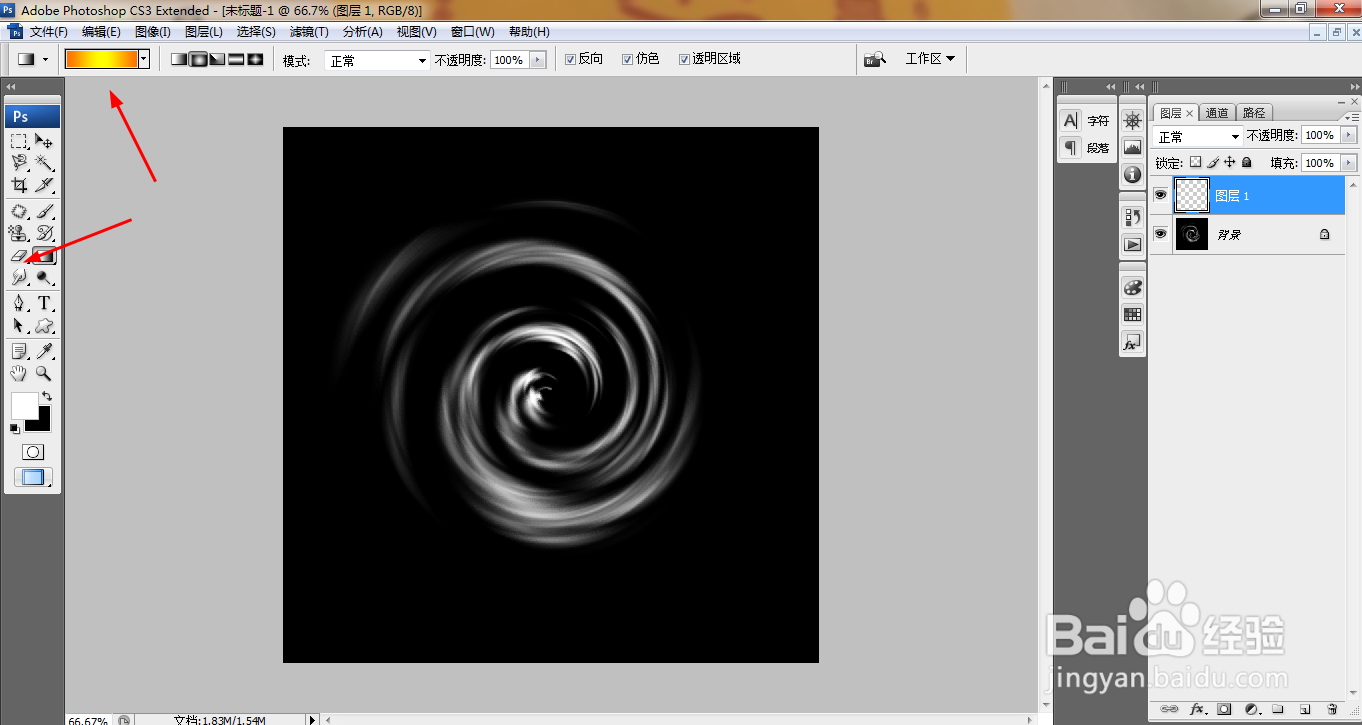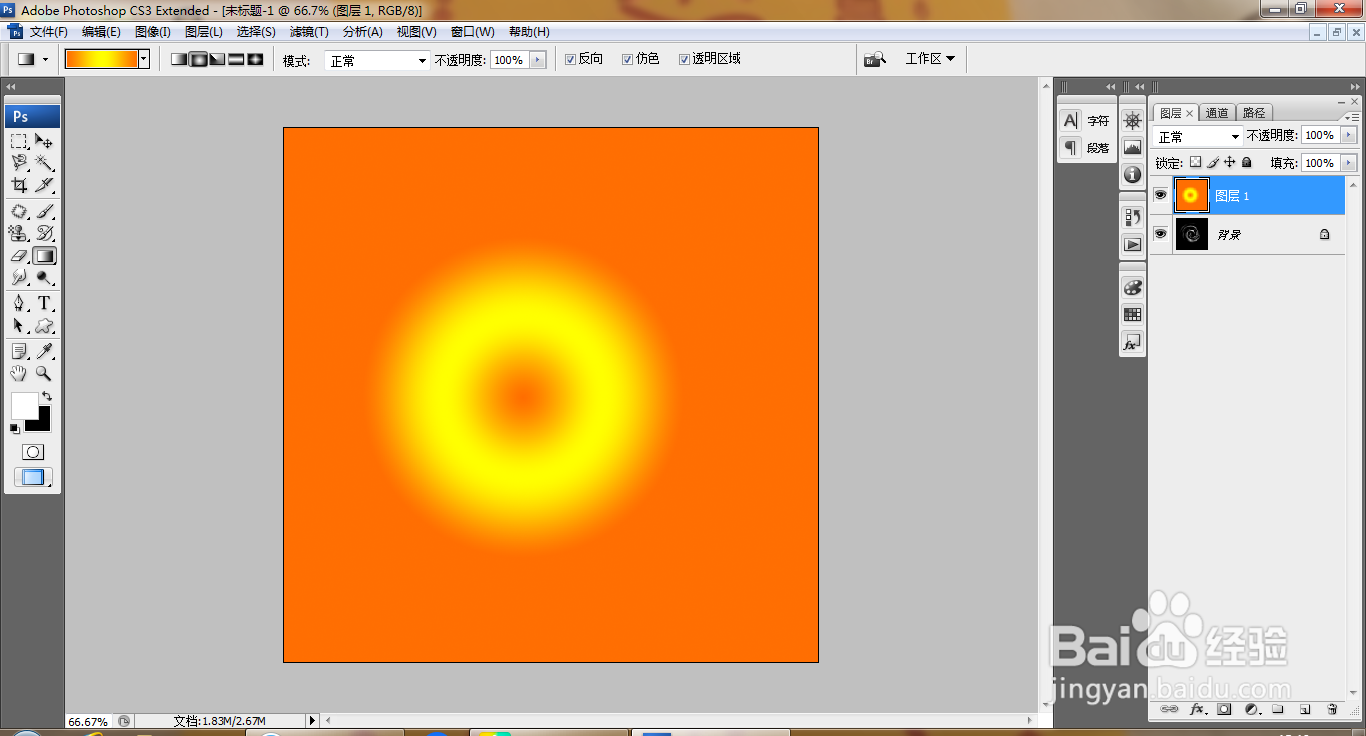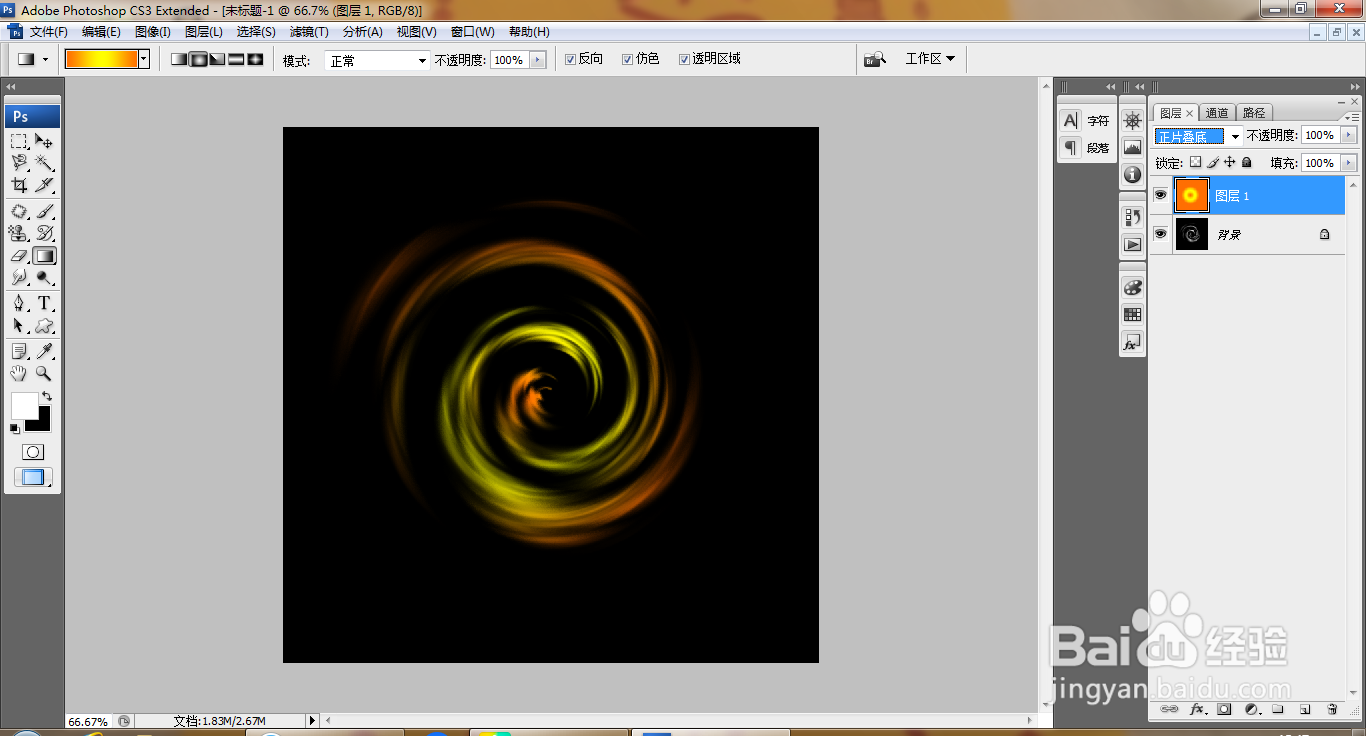PS旋转扭曲滤镜的简单使用
1、打开PS,新建空白背景,填充黑色,如图
2、选择画笔工具,设置前景色为白色,绘制图案,如图
3、选择滤镜,扭曲,旋转扭曲,角度为276度,点击确定,如图
4、继续执行旋转扭曲命令,如图
5、再次执行扭曲命令,如图
6、选择滤镜,模糊,径向模糊,设置数量为32,点击确定,如图
7、选择滤镜,模糊,径向模糊,点击确定,如图
8、新建图层,选择渐变工具,径向渐变,绘制渐变效果图案,如图
9、使用径向命令设置图案,如图
10、设置图层混合模式为正片叠底,如图
声明:本网站引用、摘录或转载内容仅供网站访问者交流或参考,不代表本站立场,如存在版权或非法内容,请联系站长删除,联系邮箱:site.kefu@qq.com。
阅读量:89
阅读量:72
阅读量:77
阅读量:94
阅读量:70